Mac鍵盤卡住或卡東西該如何處理?3步驟排除Mac鍵盤卡東西或卡住的問題!
發布時間:2020/06/18|最近更新:2025/10/16 | 49264
本文共3786字,閱讀時間約12分鐘

Mac鍵盤卡住或卡東西可能是異物堵塞、排線毀壞導致打字失靈,也可能是系統本身的設定。透過本篇文章的方法,讓我們一起排除Mac鍵盤卡住或卡東西的因素,並掌握輸入文字的暫代方案,讓你輕鬆擺脫無法打字的窘境。
Mac鍵盤卡住或卡東西怎麼處理?3步驟帶你逐步排除問題!

Mac鍵盤卡住,鍵帽底下好像有異物;明明按下按鍵,但按鍵無法彈起,畫面也沒有顯示字元……許多Mac用戶曾遇過這些狀況,而前來Dr.A尋找解決辦法。Dr.A根據多年的維修經驗,為大家整理Mac鍵盤卡住及卡東西時最適合的解決方法,一起來了解。
Step1.使用吹球或其他適合的工具清潔鍵盤
經常使用單眼相機的用戶,可能對吹球不陌生。不接觸表面,只要按壓出一股一股的空氣,即可將鏡頭或螢幕上的灰塵吹除,並可避免清潔劑進水及刮傷的風險。若發現Mac鍵盤卡住或卡東西,可將機體稍微傾斜,將吹球的吹嘴對準鍵帽的縫隙,按壓吹球,將細小的塵屑吹走,以免異物或碎屑導致Mac鍵盤卡住。
若家裡有強風罐(又稱除塵噴罐),也可取代吹球使用。但要注意,強風罐同時有快速冷凍的功能,如果將罐體倒著噴,就會變成快速冷凍劑,需將罐體拿正才有強風除塵的效果。
延伸閱讀:確實的清潔可避免Mac鍵盤卡住!點我了解更詳細的清潔方式。
Step2.尋找輸入文字的暫代方案
即使Mac鍵盤卡住或卡東西,也有其他輸入訊息的替代方案。以下以「虛擬鍵盤」及「語音控制」為例說明:
(1)模擬鍵盤

遇到Mac鍵盤卡住或卡東西的狀況時,很多人會下載虛擬鍵盤的APP,暫時取代原本鍵盤的打字功能。但其實Mac有內建模擬鍵盤,可供滑鼠點按選字。路徑如下:
選單列「輸入法」選單>點選「顯示模擬鍵盤」。
但若沒有顯示此選項,可透過以下路徑進行系統設定。
蘋果選單>系統偏好設定>鍵盤>點選「在選單列上顯示模擬鍵」。
(2)語音控制

語音控制是macOS Catalina版本新增的一項功能。以Siri語音辨識技術為基礎,涵蓋操作、聽寫輸入等層面,讓用戶更進一步達到聲控Mac的模式,也是一項Mac鍵盤卡住或卡東西時的實用技巧。
「語音聽寫」則是Mac語音控制的功能之一。用戶對著鍵盤說話,Mac即會將用戶以聽寫功能輸入的字詞,傳送至Apple伺服器,分析並即時轉換為文字。
若有輸入標點符號或換行的需求,只要將標點符號或指令名稱直接口述即可,例如:「逗號、小數點符號、開心表情符號」或是「向後移動一個段落」等以語音下達指令。
語音聽寫的功能隸屬於鍵盤,只要按照以下路徑,即可開啟此功能。
蘋果選單>系統偏好設定>鍵盤>點選「聽寫」>開啟>編輯>開始聽寫
Step3.確認是否為官方免費召修的機種

官方提供某些Mac鍵盤卡住或卡東西的機種,免費召回維修的服務,此舉要從蝶式鍵盤的結構說起。
蘋果官方為讓MacBook機身更輕盈纖薄,2015年開始讓12吋MacBook率先導入蝶式鍵盤(Butterfly Mechanism),並在2016將所有MacBook系列機款的鍵盤全數改為蝶式設計。「蝶式」名稱取自於鍵帽底下的V型可折疊支架,因狀似蝴蝶雙翼而得名。蝶式設計的按鍵回彈的鍵程也變短了。
與2015年前的剪刀腳鍵盤「X」型的支架相比,蝶式鍵盤的V型支架在結構上更縮短深度,因此搭載蝶式鍵盤的機體確實輕薄許多;由於鍵程變短,比起機械式鍵盤,回彈力較不明顯。不少用戶反應部分搭載蝶式鍵盤的Mac機款,比其他機型更容易發生鍵盤卡住、回饋不佳的問題,其原因包含頻繁按壓導致的金屬疲勞,以及灰塵累積。
因此蘋果官方在2019年釋出免費召修方案,近5年的MacBook、MacBook Air、MacBook Pro若有蝶式鍵盤打字無法顯示,或頻繁發生Mac鍵盤卡住的現象,都可送修蘋果官方判斷問題並免費換新鍵盤及鍵帽。
蘋果官方針對蝶式鍵盤異狀提供的免費召修計畫,以下是適用機型,用戶可點擊蘋果選單>系統偏好設定>關於這台Mac,查看自己的Mac是否在免費召修計畫的範圍內。
| 機種 | 英吋 | 年分 | Thunderbolt 3 連接埠數量 |
| MacBook(Retina) | 12吋 | 2015 年初 | -- |
| MacBook(Retina) | 12吋 | 2016年初 | -- |
| MacBook(Retina) | 12吋 | 2017年 | -- |
| MacBook Air(Retina) | 13吋 | 2018年 | -- |
| MacBook Pro | 13吋 | 2016年 | 2 |
| MacBook Pro | 13吋 | 2017年 | 2 |
| MacBook Pro | 13吋 | 2016年 | 4 |
| MacBook Pro | 13吋 | 2017年 | 4 |
| MacBook Pro | 15吋 | 2016年 | -- |
| MacBook Pro | 15吋 | 2017年 | -- |
| MacBook Pro | 13吋 | 2018年 | 4 |
| MacBook Pro | 15吋 | 2018年 | -- |
| MacBook Pro | 13吋 | 2019年 | 4 |
| MacBook Pro | 15吋 | 2019年 | -- |
哪些情況會導致Mac鍵盤卡住或卡東西?帶你掌握3個原因!

現在我們知道,若Mac鍵盤卡住該如何排除障礙,以及在當下有哪些方式可替代失靈的鍵盤傳送訊息,繼續完成專案報告等等。接下來我們整理Mac鍵盤卡住或卡東西的原因,除了碎屑、灰塵累積之外,還有哪3大因素會影響打字不順或按鍵回饋不佳。
1.操作方式層面:頻繁按壓,或朝不同方向按壓
我們分別從Mac鍵盤的2大類型「剪刀腳」及「蝶式鍵盤」的結構與特色,說明為何會出現Mac鍵盤卡住或卡東西的問題。以上我們說明了,剪刀腳及蝶式鍵盤鍵帽底下的活動支架結構不同,前者是X型,後者為V型,這2種支架都是控制並調節下壓力道的零件。即使觸擊的力道很小,但長時間頻繁按壓金屬觸點、或朝不同方向按壓按鍵的情況下,支架下方的金屬觸點開關的韌性就會降低,產生金屬疲勞(Fatigue of Metal),間接導致Mac鍵盤卡住。
鍵盤也屬於消耗品,若以上方法無法根除Mac鍵盤卡住的因素,可能是內部支架、觸點開關等零件故障或金屬材質失去韌性。不妨將Mac送往專業維修中心,讓維修師判斷是否需要將整副鍵盤換新,或只要更換其中1、2個按鍵即可解決Mac鍵盤卡住的問題。
2.外在因素層面:進水、遭碰撞或灰塵累積
若外出時雨滴不慎滲進背包波及到Mac,通電後可能造成排線短路;當Mac不小心掉落撞擊地板、硬物,鍵帽下方的金屬處點開關可能鬆脫,而產生Mac鍵盤卡住的問題;任何按鍵若藏汙納垢久未清潔,都可能面臨按鍵失靈的問題,尤其對蝶式鍵盤來說,一旦鍵帽周遭及下方累積灰塵,更容易造成Mac鍵盤卡住。事實上,2018年推出的MacBook Pro,鍵帽下方多了一層矽膠薄膜,也是蘋果官方為了改善入塵問題而設置,可見官方相當重視鍵蝶式鍵盤入塵的影響。
延伸閱讀:Mac進水第一反應很重要,把握黃金救援期先做這4件事!
對於鍵盤常見的疑難雜症,Dr.A也提供專業的維修服務:
- Mac鍵盤C蓋撞凹刮傷:鍵盤面板又稱為C蓋,由於是一體成形,因此撞凹後建議換新鍵盤,以還原Mac完好的面貌。
- Mac鍵盤進水或故障:進水不只可能導致接觸不良、Mac鍵盤卡住,也可能對觸控板帶來3大影響。
- Mac鍵盤背光不亮:背光功能失靈可能是排線斷裂,可先關閉「自動調整鍵盤亮度」的設定,若問題依然存在就建議送修。
3.系統設定層面:「按鍵重複」或「被系統鎖定」
系統設定也是Mac鍵盤卡住的其中一項原因,以下提出「按鍵重複」或「被系統鎖定」的設定,來說明解決方法。
(1)按鍵重複速率過慢

「按鍵的重複速率」指的是:持續按住按鍵後,該字元或代表的功能會在多久時間後出現。例如:按住「R」鍵讓其連續輸入;或輸入一段文字後按「Delete」鍵刪除。 如果重複速率較慢,按下按鍵後遲遲沒有反應,難免讓人以為Mac鍵盤卡住了。若按住某按鍵時,回饋速率變低,可藉由以下路徑提高系統回饋速率來改善。
蘋果選單>系統偏好設定>鍵盤>按住「重複前暫延」滑桿並移動至更短的時間,並按住「按鍵重複」滑桿提高系統的反應時間。
(2)被系統鎖定

Mac有內建一個「鎖住鍵盤」的功能,雖然在清潔鍵盤時可避免誤觸,但也很容易讓用戶以為Mac鍵盤卡住了。開啟及關閉「鎖住鍵盤功能」的路徑如下:
蘋果選單>系統偏好設定>滑鼠與觸控軌跡板>選項>取消勾選「按Option鍵五次來切換模擬滑鼠」。
這項功能會導致某些按鍵被取代,打字後無法完整輸入。因此若發現Mac鍵盤卡住,可先將這個功能關閉(取消勾選),或連續點按Option鍵5次即可關閉。
延伸閱讀:Mac鍵盤卡住或沒反應也與電力有關!點我以4個方法輕鬆改善!
Mac鍵盤維修推薦Dr.A!快速換新鍵帽或鍵盤,還原流暢的打字體驗!
若發生Mac鍵盤卡住或卡東西的狀況,可依照以上方法清潔鍵帽縫隙,並確認按鍵重複速率是否過低,或鍵盤被系統鎖定,誤以為Mac鍵盤卡住。然而,鍵盤確實會因為長時間點擊、進水受潮、外力撞擊導致金屬觸點及排線鬆動、短路。尤其第一、二代的蝶式鍵盤,並未加入一層矽膠薄膜,一旦累積過多灰塵或碎屑,就特別容易發生Mac鍵盤卡住失靈的問題。且語音輸入、模擬鍵盤也是暫時性的替代方案,建議由專業維修師協助檢測、判斷按鍵是否需要換新,提供你更流暢、更完整的打字體驗。
歡迎點我預約門市維修服務,Dr.A擁有10年以上的維修服務經驗,你可放心將Mac交給我們處理。(點我看哪間Dr.A門市離你位置最近)
3C維修相關問答
Q1 : 按鈕故障,難以觸發功能是為什麼?
蘋果手機、平板機身上有 Home鍵與鎖定鍵(Power),
這兩顆按鈕是最常使用的2個部位,
由於一天要按上好多次, 也因此約使用一年左右,
可能就出現「按鈕沒有反應」的窘境。
Q2 : 板橋店是Apple原廠零件獨立維修中心嗎?有何特色?
是的,Dr.A新北板橋店是「Apple原廠零件獨立維修中心」。
- 使用原廠零件進行維修。
- 採取獨立維修中心 (Independent Repair Provider, IRP) 的模式,在原廠零件、維修流程與品質上能接近或符合Apple 規格。
- 板橋店標榜快速維修、透明報價與保固制度。包含多數品項0元檢測(若有異動以現場工程師說明為準)、維修後最高提供3個月保固(非人為損壞)。
- Dr.A板橋店若有原廠零件庫存,可當天更換、快速完修(包含iPhone換原廠電池)。
板橋店在市面上屬於「使用原廠零件、具蘋果獨立維修中心認證」的維修選擇,兼具接近原廠零件品質與較高維修彈性。
Q3 : 去Dr.A板橋店iPhone維修有什麼優勢?
Dr.A板橋店在iPhone維修上有下列幾項明顯優勢:
原廠零件使用/品質要求
因為屬於Apple原廠零件獨立維修中心,板橋店有能力更換原廠電池與原廠螢幕等零件。
快速維修效率
官方指出,板橋店的現場維修最快能在10分鐘內完成(根據故障與零件備貨情況而定),適合急需修好的客人。
透明報價與檢測
網站明確列出報價,強調價格透明、不會隨意追加費用。
維修保固制度
維修後會提供最高3個月保固(若故障非人為因素),在保固期間若出問題,可回店免費檢測。
連鎖門市資源與備件庫存支援
Dr.A在台北、新北、桃園、台中、彰化多個地區設有門市,且多間門市具備蘋果獨立維修認證,若某一門市零件不足,可以透過其他門市支援。
Dr.A板橋店在iPhone維修上的優勢可總結為:高原廠零件、快速完修、透明報價與穩定保固。
| 3C維修推薦送修方式 | |||
| 服務 | 門市維修 | 宅急便到府收件 | 收送處(好鄰居門市) |
| 優勢 | 0元檢測(iMac薄型不適用),輕鬆填單預約 | 免出門,Line快速詢問,輕鬆預約 | 全台都有門市,方便就近送件 |
| 範圍 | 全台共17間門市(點我看哪間Dr.A門市離你位置最近) | 全台本島皆可收取件 | 全台18間門市(立即了解附近門市) |
| 流程 | Dr.A官網填單預約只要60秒 | 收件、取件都交給物流代勞 | 直接前往最近的收送處,專人送修 |
| 預約 | 點我線上預約維修 | 點我預約到府收件 | 點我預約門市收件 |
發布時間:2020/06/18|最近更新:2025/10/16 | 49264

筆電維修-Mac維修-iPhone維修-Dr.A 18年維修連鎖品牌
全台門市與營業時間一覽: 點我看門市詳細資訊
FB臉書私訊: 點我立即私訊Dr.A
官方LINE@: @dr.a3c(←記得要加@喔!)
Mac維修相關文章
詢價、急件維修預約請洽Line客服(點我加Dr.A手機筆電維修中心好友)
![]() 我要留言
我要留言
講座分類
熱門文章
-
Mac鍵盤沒反應?先按這4方法改善鍵盤無回應的窘境!
Mac鍵盤沒反應有解!建議先透過這4件事自救,初步排除按鍵有問題的障礙! -
Mac沒聲音送修前必看3方法,輕鬆自救讓喇叭回復正常!
一旦Mac喇叭壞掉,送修前可以怎麼做?教你3招試著讓喇叭起死回生! -
Mac忘記密碼重置怎麼做?3招簡單重置登入密碼
如果不慎忘記Mac密碼如何重置?Dr.A整理3個簡單的方法,最快只要1分鐘就能順利登入Mac!
最新文章
-
MacBook更新卡住怎麼辦?掌握3個常見原因排除更新異常
MacBook更新卡住不動?本篇整理3個常見原因與實用解法,教你快速排除錯誤,讓更新順利完成! -
iPhone手機發熱原因有哪些?3個易觸發高溫的日常習慣報你知
iPhone發燙怎麼辦?邊充邊用、高溫環境、厚手機殼是原因!3招快速降溫防過熱 -
MacBook換電池資料會不見嗎?掌握3關鍵因素確保不遺失
MacBook換電池資料會不會消失?實際上資料通常不會遺失,但還是要了解需備份原因、注意事項與送修流程,快來看看吧!

















































 我要留言
我要留言 
 192.7K
192.7K 
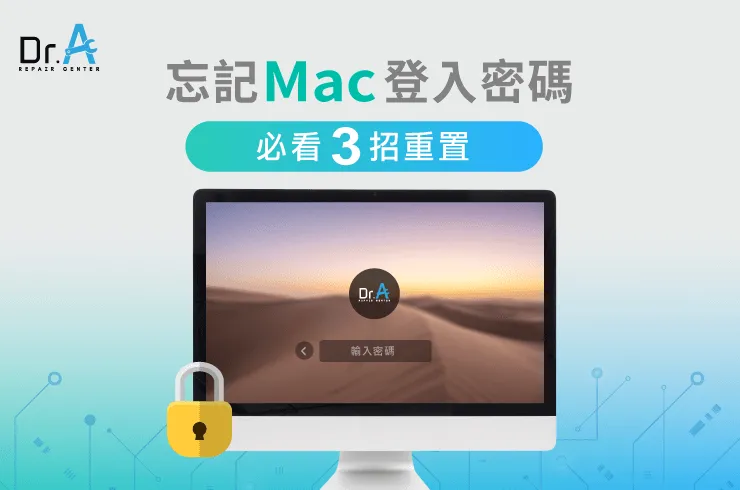



.jpg)







